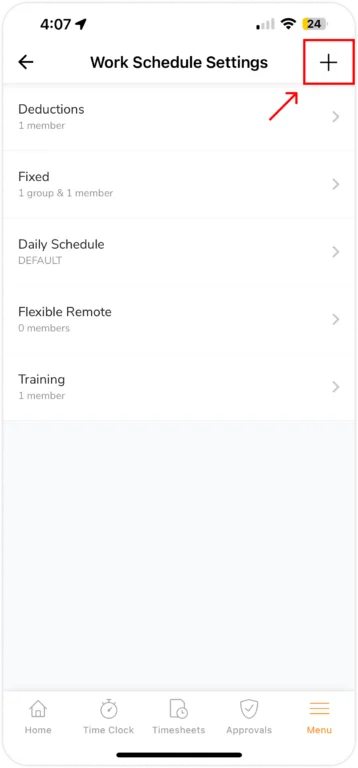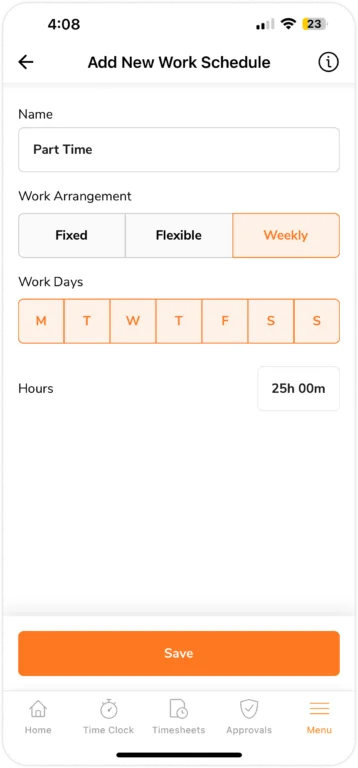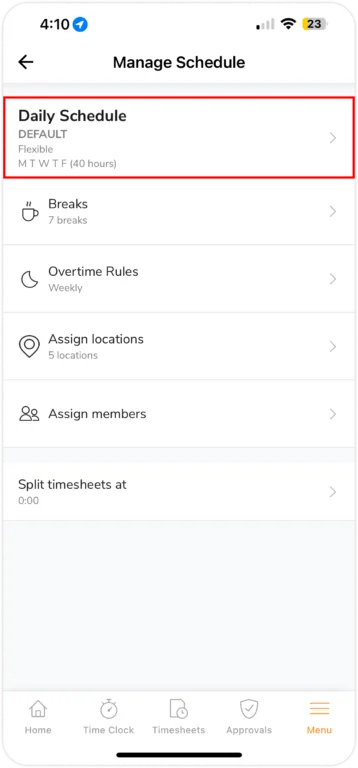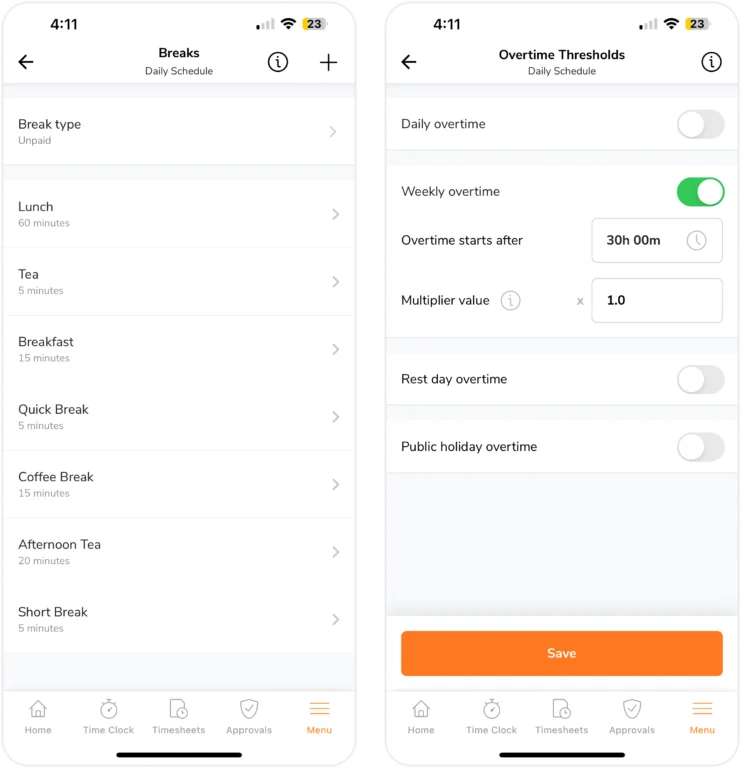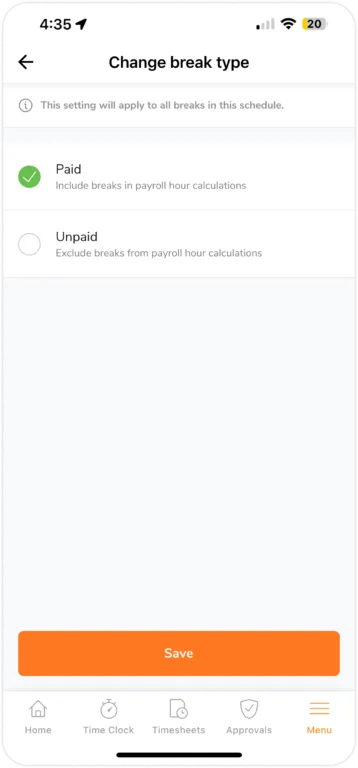App Mobile: Gestire gli orari di lavoro
Crea e gestisci gli orari di lavoro del tuo team per ottenere timesheet e calcoli delle retribuzioni precisi
Gli orari di lavoro nell’app per timesheet di Jibble vengono utilizzati per calcolare le ore di retribuzione. La creazione e la gestione di un orario di lavoro terrà conto delle pause, delle detrazioni e degli straordinari dall’interno dei timesheet. Qualsiasi modifica al tuo orario di lavoro comporterà un ricalcolo automatico dei timesheet per adattarli a tali modifiche.
Per ulteriori dettagli sui timesheet in Jibble, consulta il nostro articolo su come funzionano i timesheet.
La funzionalità dell’orario di lavoro può essere aggiornata solo dai Titolari e dagli Amministratori.
Questo articolo comprende:
- Aggiungere Orari di Lavoro
- Cambiare le Impostazioni degli Orari di Lavoro
- Creare Diversi Orari di Lavoro
- Disposizione degli Orari di Lavoro
- Ore di Retribuzione
- Suddividere i Timesheet
- Personalizzare le Pause
- Detrazioni Automatiche
- Regole Straordinari
- Assegnare Membri agli Orari
- Assegnare Posizioni agli Orari
Aggiungere Orari di Lavoro
- Vai su Menu > Orari Lavorativi.
- Premi l’icona + nell’angolo in alto a destra della pagina.

- Inserisci tutte le informazioni necessarie.

- Premi il tasto Salva.
Cambiare le Impostazioni degli Orari di Lavoro
- Vai su Menu > Orari Lavorativi.
- Seleziona un orario di lavoro.

- Seleziona le impostazioni che desideri modificare (pause, regole degli straordinari, assegnazione delle posizioni, assegnazione dei membri, regole di calcolo delle ore di retribuzione e suddivisione dei timesheet).
- Seleziona le tue preferenze.

- Una volta confermati i dettagli, premi Salva.
Importante❗️: I timesheet verranno ricalcolati per tenere conto delle nuove modifiche apportate all’orario di lavoro.
Creare Diversi Orari di Lavoro
Il sistema di orario flessibile di Jibble consente di creare più orari lavorativi, perfetto per gestire team grandi o geograficamente distanti con fusi orari diversi.
Quando crei più di un orario di lavoro, il primo creato diventa l’orario predefinito. Ciò significa che i nuovi membri del team verranno automaticamente assegnati a questo orario predefinito, a meno che non vengano apportate modifiche manuali.
Disposizione degli Orari di Lavoro
Sono disponibili tre tipi di configurazioni degli orari di lavoro:
| Tipo di Orario | Fisso | Flessibile | Flessibile Settimanale |
| Descrizione | Giorni e orari sono fissi e la puntualità è fondamentale |
Le giornate sono fisse, ma l’orario è flessibile, purché la durata sia conforme | L’orario è flessibile per ogni giorno, purché la durata totale della settimana sia conforme |
| Esempio | Lunedì – Venerdì dalle 8:30 alle 17:30 | Lunedì – Venerdì; 8 ore al giorno | Lunedì – Venerdì; 40 ore alla settimana |
Nota: Nel calcolo degli Straordinari nel Giorno di Riposo, i giorni non selezionati nella disposizione dell’orario lavorativo sono considerati come Giorni di Riposo e saranno quindi calcolati come straordinari.
Ore di Retribuzione

Importante❗️: Questa impostazione è applicabile solo per le disposizioni relative agli orari di lavoro Fissi.
Jibble ti consente di stabilire se il tempo tracciato prima delle ore di lavoro programmate debba essere calcolato nelle ore di retribuzione. Di default, questa funzionalità è abilitata, il che significa che qualsiasi ora tracciata prima dell’orario previsto è inclusa nei calcoli.
Se preferisci escludere il lasso di tempo che precede il lavoro dal calcolo delle retribuzioni, puoi semplicemente disabilitare questa impostazione. In questo modo solo le ore lavorate dopo l’inizio dell’orario di lavoro prestabilito vengono conteggiate ai fini della retribuzione del dipendente.
Esempio:
- Orario di Lavoro: dalle 9:00 alle 17:00
- Lavoro del Dipendente: dalle 9:00 alle 17:00 (senza pausa)
- ore di Retribuzione: 8 hours (indipendentemente dalle impostazioni)
- Orario di lavoro: dalle 9:00 alle 17:00
- Il Dipendente Timbra l’Entrata alle 8:30 (30 minuti prima del turno)
- Tempo Prima del Lavoro Incluso: Ore di Retribuzione = 8 ore 30 minuti
- Tempo Prima del Lavoro Escluso: Ore di Retribuzione = 8 ore
Suddividere i Timesheet

Importante❗️: Consigliamo di regolare questa impostazione solo se il tuo team lavora di notte oltre la mezzanotte.
I giorni sono impostati di default come cicli di 24 ore che vanno dalle 00:00 alle 23:59. Questo avrà un impatto su:
- Il modo in cui vengono presentati i timesheet
- Calcolo delle ore di straordinario
Esempio:
Suddivisione dei timesheet alle 9:00
- I timesheet giornalieri verranno visualizzati a partire dalle 9:00 (giorno corrente) alle 8:59 (giorno successivo)
- Le timbrature effettuate tra le 00:00 e le 09:00 verranno registrate il giorno precedente (data-1) anziché nella data del calendario
Per ulteriori informazioni, dai un’occhiata al nostro articolo su come regolare la fine della giornata lavorativa per suddividere i timesheet.
Personalizzare le Pause
Di default, i membri possono tenere traccia liberamente della loro pausa. Se hai bisogno di un maggiore controllo sulla durata e sulla programmazione delle pause, puoi creare un tipo di pausa personalizzato.
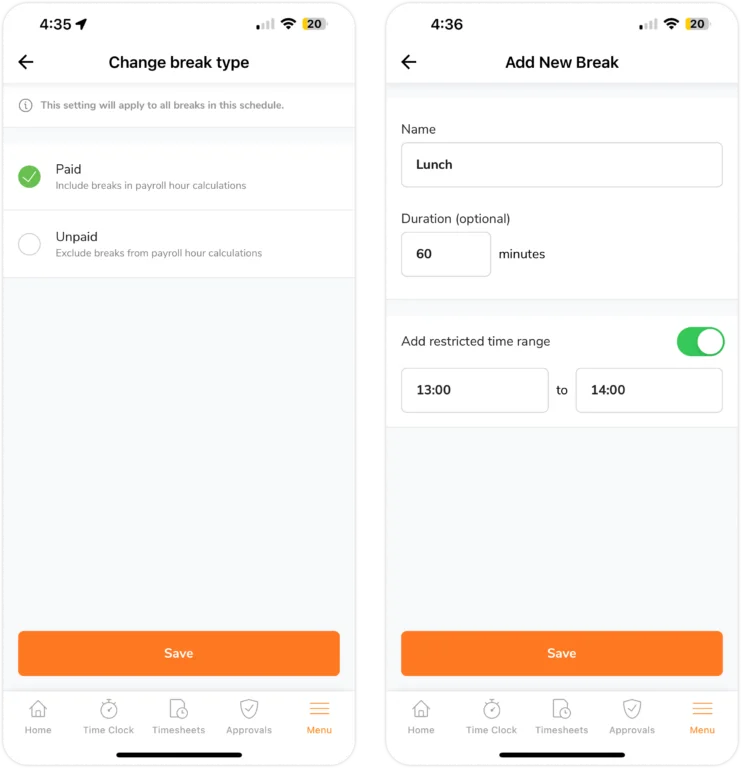
Per creare una pausa, devi configurare:
| Durata | Determina la lunghezza di ogni pausa |
| Intervalli di Tempo (opzionale) | Imposta gli orari di inizio e fine in cui è possibile fare delle pause |
Pause Retribuite e Non Retribuite
In genere, le pause non sono retribuite. Se si scelgono pause retribuite, il tempo tracciato durante tali periodi verrà aggiunto alle ore di retribuzione.
Per cambiare il tipo di pausa:
- Vai su Menu > Orari Lavorativi.
- Seleziona uno specifico orario di lavoro.
- In questo orario di lavoro, seleziona Pause > Tipo di pausa.
- Scegli tra due tipi di pause: Retribuita o Non retribuita.

- Premi Salva una volta scelto.
Detrazioni Automatiche
Le detrazioni automatiche sono comunemente utilizzate quando la durata delle pause è la stessa per tutti i dipendenti, eliminando la necessità di un monitoraggio manuale da parte dei membri.
Le ore lavorate totali verranno scalate quando si verifica una detrazione automatica.
Per creare una detrazione, è necessario definire:
| Durata | Durata specifica da detrarre da una giornata |
| Soglia | Soglia minima raggiunta ogni giorno per applicare la detrazione |
Regole Straordinari
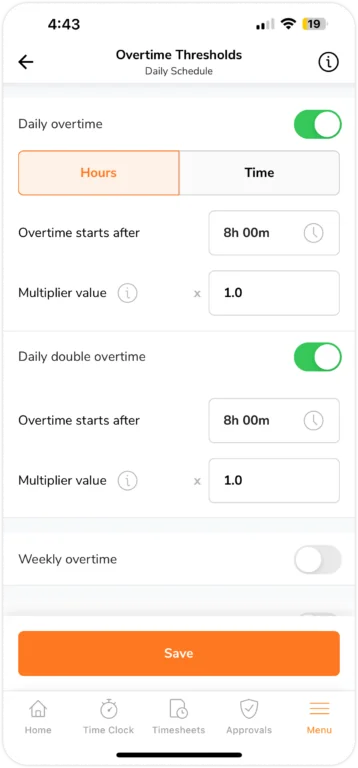
Jibble offre cinque diversi tipi di straordinario per aiutarti a gestire la retribuzione degli straordinari nella tua organizzazione. Se i requisiti legali impongono la definizione di una tariffa per tale retribuzione, puoi trovare ulteriori informazioni su come impostare le tariffe degli straordinari.
-
Straordinari Giornalieri e Doppi Straordinari Giornalieri
Jibble offre due impostazioni comuni per gli straordinari al fine di tracciare e calcolare la retribuzione giornaliera degli straordinari:
- Straordinari Giornalieri – Questo è il tipo più comune. È possibile definire una soglia giornaliera oltre la quale le ore di lavoro aggiuntive vengono considerate straordinari. Questa soglia viene azzerata ogni giorno.
- Doppi Straordinari Giornalieri – Si basa sugli straordinari giornalieri. Richiede che gli straordinari giornalieri siano prima attivati. Qualsiasi ora lavorata oltre la seconda soglia (impostata dopo la soglia degli straordinari giornalieri) sarà conteggiata come doppia retribuzione straordinaria.
Se la soglia giornaliera per il doppio straordinario è impostata prima della soglia giornaliera per lo straordinario (ad esempio, i doppi straordinari iniziano dopo 6 ore, mentre gli straordinari giornalieri iniziano dopo 8 ore), allora il doppio straordinario giornaliero avrà la precedenza.
| Tipi di soglia | Tempo | Ore |
| Consigliato per | Orari fissi | Orari flessibili |
| Come funziona | Il tempo tracciato oltre l’orario previsto sarà considerato straordinario | Il tempo tracciato oltre le ore previste sarà considerato straordinario |
-
Straordinari Settimanali
Una volta registrato un numero specificato di ore in una settimana, tutte le ore regolari aggiuntive saranno classificate come straordinari settimanali. Gli straordinari settimanali non possono essere abilitati insieme agli altri straordinari.
Una settimana viene automaticamente misurata dal lunedì alla domenica. Nelle impostazioni dell’organizzazione puoi modificare il giorno di inizio della settimana.
-
Straordinari Giorno di Riposo
Ogni ora tracciata in un giorno non lavorativo è considerata come straordinario per un giorno di riposo, se abilitato.
Un giorno che non è designato come giorno lavorativo nella disposizione dell’orario di lavoro è un giorno di riposo.
-
Straordinari Festivi
Se questa impostazione è attiva, ogni ora registrata in un giorno festivo viene considerata come straordinario. Assicurati di aver impostato i tuoi calendari festivi nelle impostazioni delle festività.
Assegnare Membri agli Orari
Una volta creato il primo orario, questo verrà applicato automaticamente a tutti i membri.
In caso di più orari, i membri possono essere riassegnati a un orario diverso. Tieni presente che ogni membro può far parte di un solo orario lavorativo alla volta.
Quando a un membro di un gruppo viene assegnato un orario mentre al resto del gruppo ne viene assegnato un altro, l’orario assegnato al singolo membro ha la precedenza. La gerarchia delle assegnazioni è la seguente:
Assegnazione individuale > Assegnazione di gruppo > Assegnazione predefinita
I timesheet di ciascun membro verranno calcolati in base alle regole dell’orario di lavoro a cui sono assegnati. Per ulteriori informazioni, leggi la nostra guida su come comprendere le assegnazioni dei membri.
Assegnare Posizioni agli Orari
Di default, gli orari sono applicabili a tutte le posizioni.
Per implementare l’autorizzazione alla localizzazione dei membri in base agli orari assegnati, puoi assegnare posizioni agli orari di lavoro.
Per ulteriori informazioni, dai un’occhiata alla nostra guida sulla gestione delle posizioni e dei confini geografici.